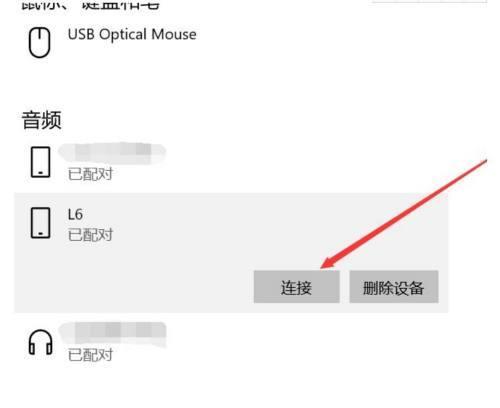在这个时代,随着科技的不断进步,越来越多的人选择使用蓝牙耳机,然而,许多人却并不清楚如何将其连接到电脑上。本文将为你详细介绍如何使用蓝牙耳机连接电脑。
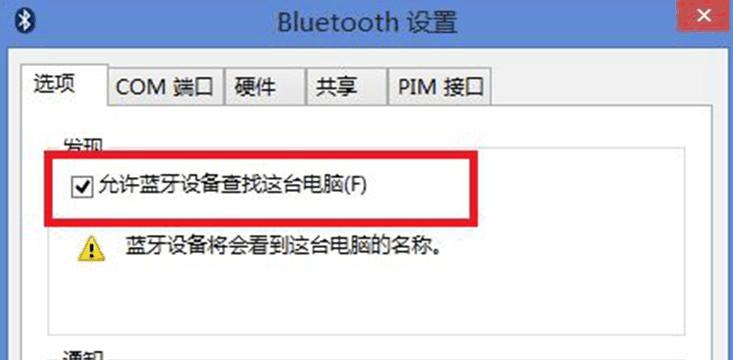
检查电脑的蓝牙设置
在开始之前,我们需要检查一下我们的电脑是否已经开启了蓝牙设备。打开电脑的设置,找到设备选项,然后点击“蓝牙和其他设备”,确保蓝牙已经开启并处于可见状态。
打开耳机的蓝牙功能
接下来,我们需要打开我们的蓝牙耳机,确保其处于可配对状态。通常情况下,只需要按住耳机上的电源键几秒钟即可进入配对模式。

在电脑上搜索设备
回到电脑上的设置界面,点击“添加蓝牙或其他设备”,然后选择“蓝牙”。此时,电脑会开始搜索可配对的设备。请确保您的蓝牙耳机与电脑处于相同的房间内,并且距离较近。
选择耳机并进行配对
在搜索到可配对的设备列表中,选择您的蓝牙耳机,并点击“配对”。在配对过程中,您可能需要输入一个配对码或者确认码,这个码通常可以在您的耳机说明书上找到。
等待连接成功
当您的电脑和耳机成功进行配对后,您的耳机就可以显示在设备列表中了。此时,您只需要等待几秒钟,电脑和耳机就会自动连接。
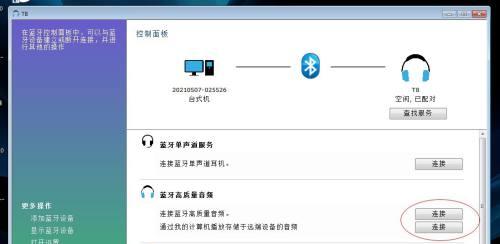
解决配对失败的问题
如果您的电脑无法找到耳机或者无法进行配对,您可以尝试重新启动电脑或者耳机,确保两个设备之间没有其他干扰信号。您也可以尝试在不同的房间或者位置进行连接。
设置音频输出
当您的电脑成功连接到您的耳机后,您需要确保音频输出设置正确。打开电脑的音频设置,在“输出”选项卡中选择您的耳机作为默认输出设备即可。
调整音频设置
如果您发现连接后声音不够清晰或者音量不够大,您可以调整一下您的音频设置。一般情况下,您可以尝试将音量调到最大,并在耳机上调节音量大小,以达到最佳效果。
注意事项
在使用蓝牙耳机连接电脑时,需要注意一些事项,比如,要确保您的电脑和耳机都已充满电,并且距离不要过远。在使用蓝牙耳机时,也需要注意保持适当的音量以及使用时长。
蓝牙驱动程序
有些电脑可能需要安装额外的蓝牙驱动程序才能正常连接到蓝牙耳机。如果您的电脑提示需要安装驱动程序,您可以在厂家的官网上下载并安装相应的驱动程序。
更新系统
有时候,您可能需要更新您的电脑系统才能成功连接蓝牙耳机。在更新系统之前,请备份好您的重要数据以防数据丢失。
重置耳机
如果您的蓝牙耳机出现了连接问题,您可以尝试将其重置并重新连接。通常情况下,只需要长按耳机上的电源键即可将其重置。
其他解决方法
如果您的蓝牙耳机仍然无法连接到电脑,您可以尝试在互联网上查找解决方案或者联系厂家客服咨询。
蓝牙耳机的优缺点
使用蓝牙耳机具有许多优点,比如方便携带、免去线缠绕等问题。但是,也存在一些缺点,比如连接不稳定、电池寿命较短等问题。
通过本文的介绍,相信您已经掌握了如何使用蓝牙耳机连接电脑的技巧和方法。在使用过程中,要注意保养好您的耳机,并合理使用以延长其使用寿命。